Jak změnit jméno na Facebooku

Ať už jste se právě oženili, už se s vaším rodným jménem už nerozpoznáváte, nebo prostě chcete změnit příliš formální "Robert" na "Rob" ve svém profilu zde můžete změnit jméno, které používáte na Facebooku.
Předtím, než se potápíte, stojí za to podívat se na zásady názvů Facebooku. Musíte použít "jméno, které [jste] v každodenním životě", ale to vám dává dostatečnou flexibilitu. Moje jméno na Facebooku je Harry a to je to, co mě volá každý, ale to není jméno na mém rodném listu.
Také nemůžete používat věci jako:
- Symboly, čísla, neobvyklé kapitalizace, opakující se znaky nebo interpunkce.
- Znaky z několika jazyků
- Názvy jakéhokoli druhu
- Slova nebo fráze namísto jména
- Urážlivé nebo sugestivní slova jakéhokoli druhu
Pokud nepoužíváte něco tak směšného, měli byste být schopni změnit své jméno na to, co chcete, aniž by si Facebook měl suchy fit. Za zmínku stojí také to, že jakmile změníte své jméno, nebudete jej moci znovu měnit o dalších 60 dní.
Chcete-li změnit své jméno na Facebooku, přejděte na obrazovku Nastavení. Klepnutím na šipku v pravém horním rohu a klepnutím na tlačítko Nastavení se můžete k němu dostat.
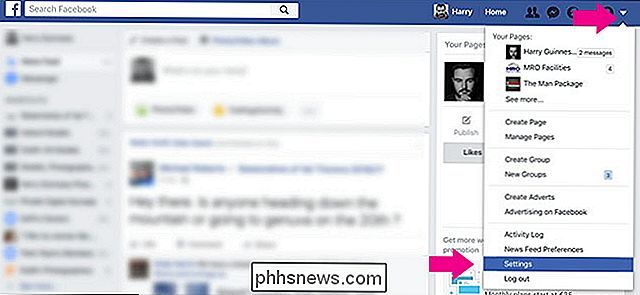
Vedle názvu klepněte na tlačítko Upravit.
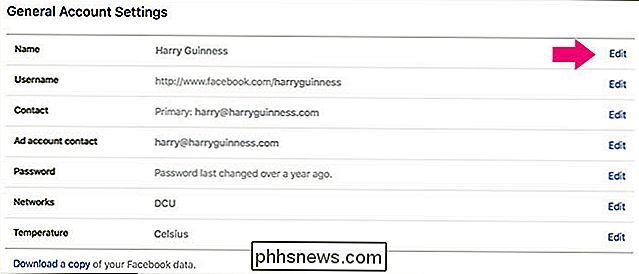
Budete tedy moci upravit a změnit své jméno na co chcete.
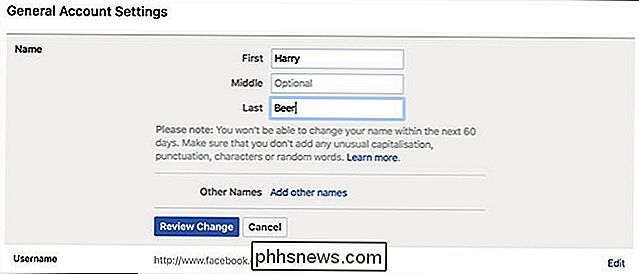
Klikněte na tlačítko Přezkoumat změny a zadejte své heslo a klikněte na tlačítko Uložit změny.
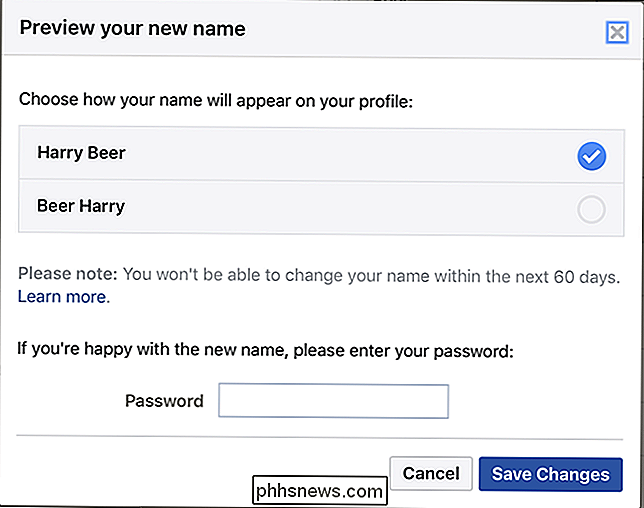
Pokud máte přezdívku, profesionální jméno nebo jiný název, který nemusí v každodenním životě přejít, ale chcete připojit ke svému profilu na Facebooku , klikněte na Přidat další jména. Tyto další názvy vám pomohou najít lidi ve vyhledávání, takže se například zobrazíte pro vyhledávání vašich ženatých a dívčích jmén.
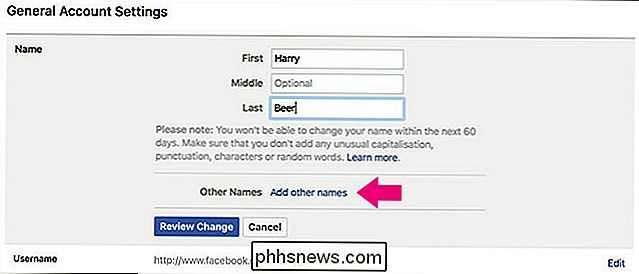
Klikněte na "Přidat přezdívku, jméno narození ..."
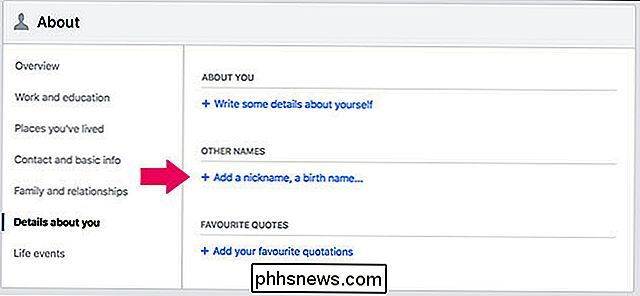
... a vyberte typ názvu, který chcete přidat z rozbalovací nabídky
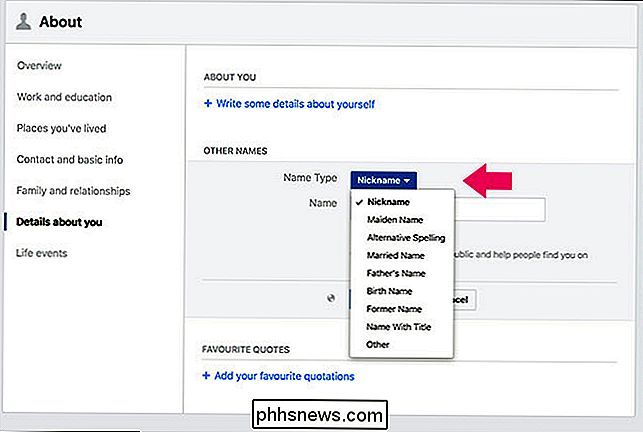
Zadejte libovolné jméno, které chcete.
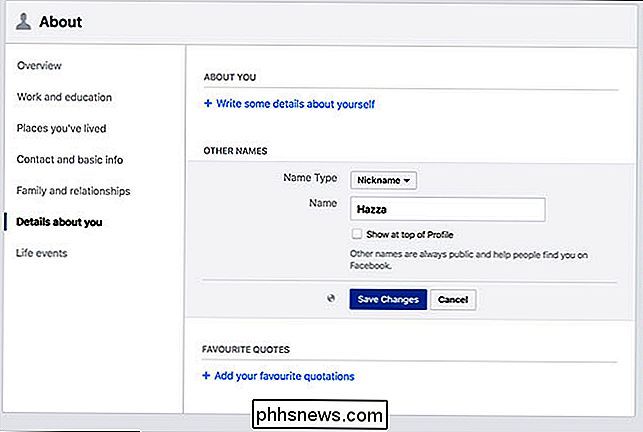
Pokud zaškrtnete políčko Zobrazit v horní části profilu, zvolené jméno se zobrazí v závorkách za název profilu ve službě Facebook. Například s touto přezdívkou můj profil na Facebooku říká Harry Guinness (Hazza).
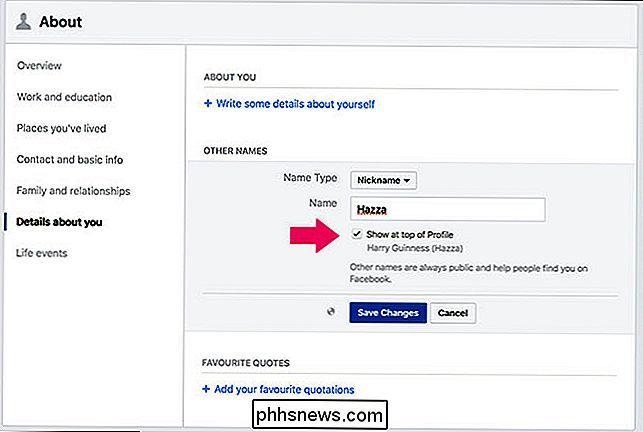
Klikněte na tlačítko Uložit změny a nový název bude přidán do vašeho Facebook profilu.

Jak rychle odpojit externí jednotky z panelu nabídek MacOS
Pokud jste jako já, připojíte záložní disk Time Machine vždy, když jste u svého stolu. Víte, že byste měli odpojit tuto jednotku, když je čas na cestu, ale otevření nálezce, jen aby jste zaskočili "Vysunout" se cítí jako ztráta času. Vstupte do Semulova. Tato lehká aplikace s otevřeným zdrojovým kódem přidává do panelu nabídek Mac tlačítko "Vysunout", takže můžete odpojit libovolnou jednotku pouze dvěma kliknutími.

Vše, co potřebujete vědět o používání skupin domů v systému Windows
Windows HomeGroups jsou skvělé pro nastavení rychlého a snadného sdílení v domácích a malých podnicích. Zde je to, co potřebujete vědět, abyste je mohli používat. Doménové skupiny se v systému Windows 7 debutovaly a stále jsou v současné době v systému Windows 10. Jsou navrženy tak, aby zjednodušily sdílení složek a tiskáren mezi počítači Windows v malých lokálních sítích.



